Commencez à compter avec PEARL
Apprenez à configurer et à commencer à compter avec votre compteur de personnes PEARL.
Table of Contents
Vidéo de démarrage
1. Que contient la boîte et de quoi d'autre ai-je besoin ?
- 2 capteurs - Principal et secondaire (1 paire par boîte)
- Supports de capteur (déjà fixés pour montage latéral)
- Carte d'instructions (scannez pour une vidéo didactique et une application gratuite depuis le magasin)
- Outil SMS (utilisé pour activer/réinitialiser les capteurs)
- 8 piles AA (déjà installées dans les capteurs, 4 dans chaque capteur)
- Tournevis (facultatif - requis uniquement si une configuration en face avant est nécessaire)
- Crayon et ruban à mesurer (utilisés pour mesurer et marquer la position de montage)
- Matériel de montage (en option - requis uniquement si vous n'utilisez pas l'adhésif double face déjà présent sur les supports de capteur)
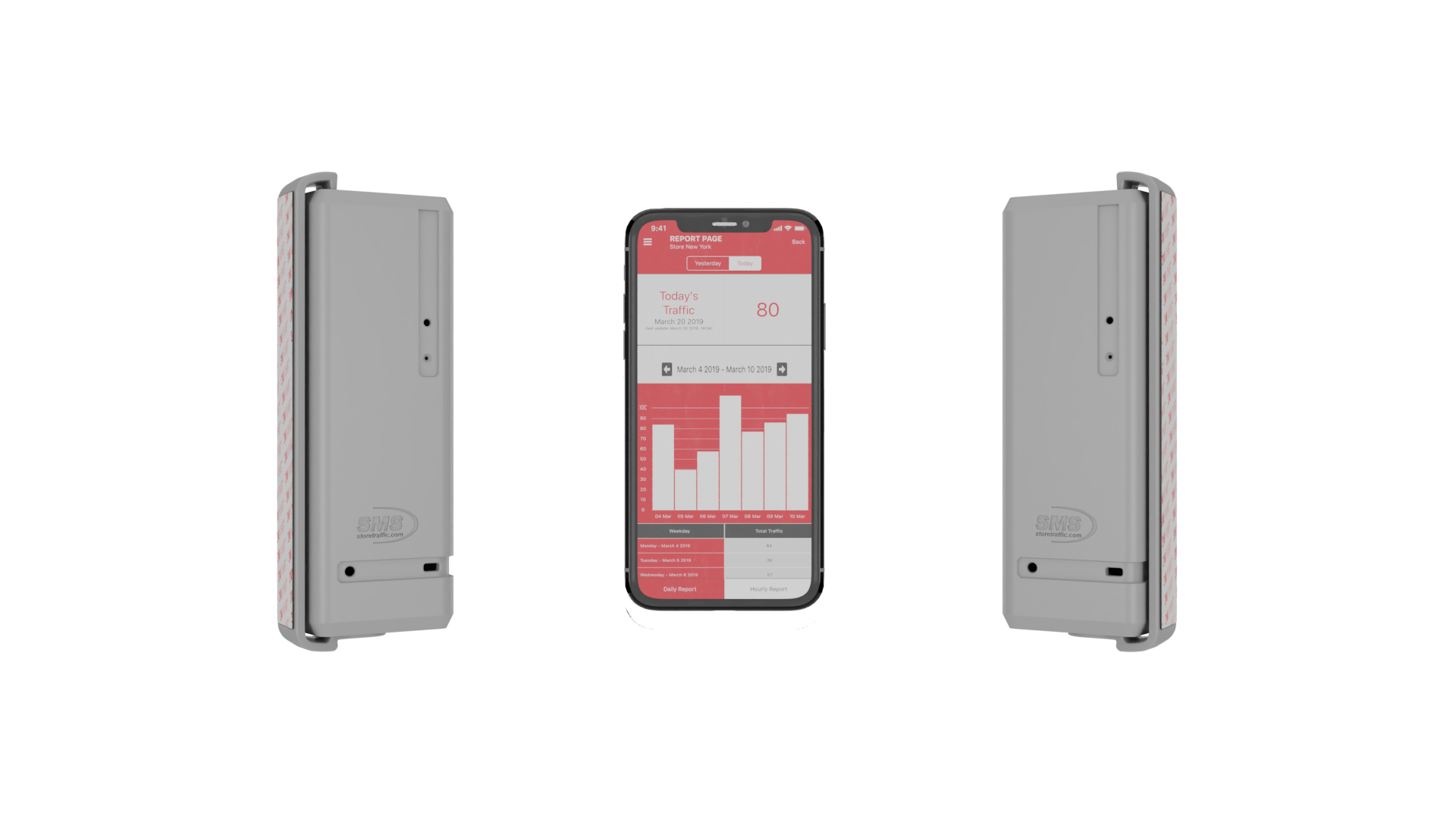
2. Téléchargez l'application Smart, connectez-vous et configurez l'entreprise
Créez votre entreprise sur SMS StoreTraffic – Guide rapide
Welcome to the SMS StoreTraffic App Company Creation Guide La configuration de vo...
La configuration de votre entreprise dans l'application SMS StoreTraffic est une première étape cruciale pour exploiter la puissance d'une analyse précise du trafic piétonnier. Que vous cherchiez à optimiser vos opérations quotidiennes, à améliorer l'expérience client ou à rationaliser vos besoins en personnel, notre plateforme est conçue pour atteindre facilement ces objectifs. Ce guide fournit un processus simple, étape par étape, pour vous aider à créer le profil de votre entreprise, vous permettant ainsi de profiter pleinement de nos outils d'analyse robustes. Suivez ces instructions pour créer rapidement votre entreprise et commencer à prendre des décisions basées sur les données qui propulseront votre entreprise vers l'avant.
Exigences
- Application téléchargée
- Créé un compte
- L'entreprise n'a pas été configurée auparavant
Configuration de l'entreprise / Heures d'ouverture | |
|
| |
|
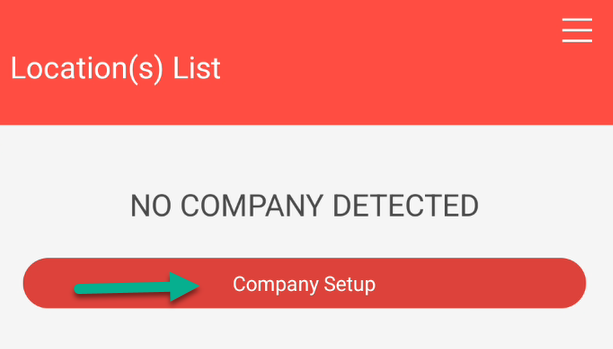 |
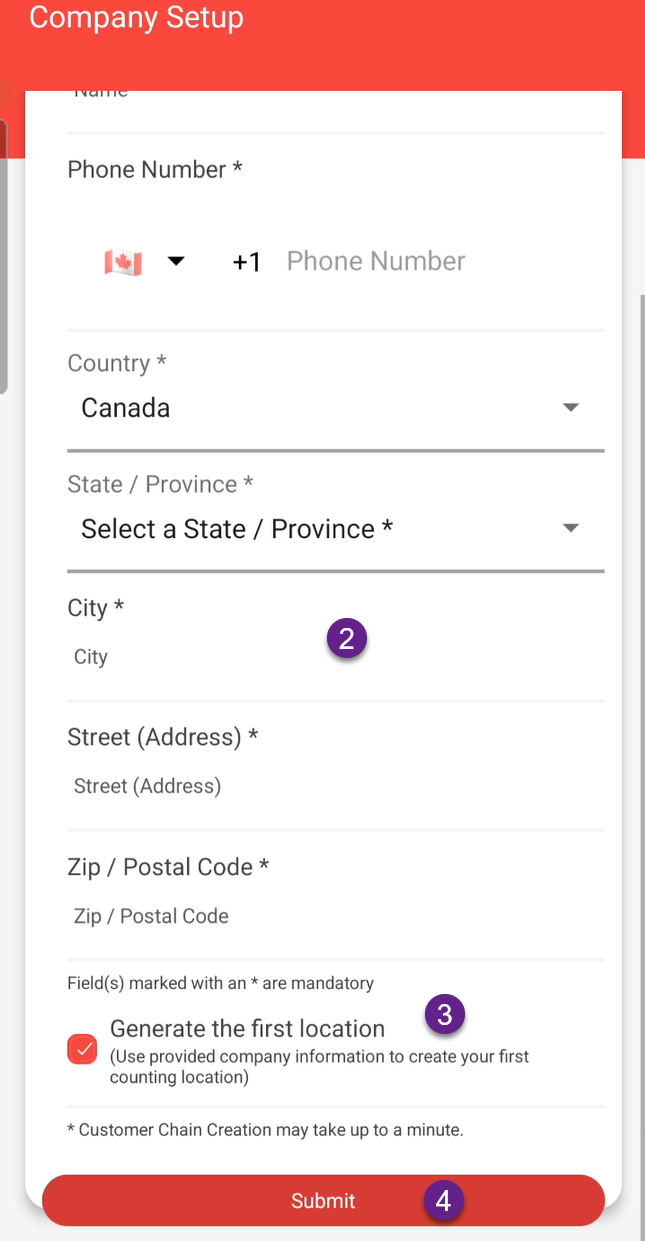 | |
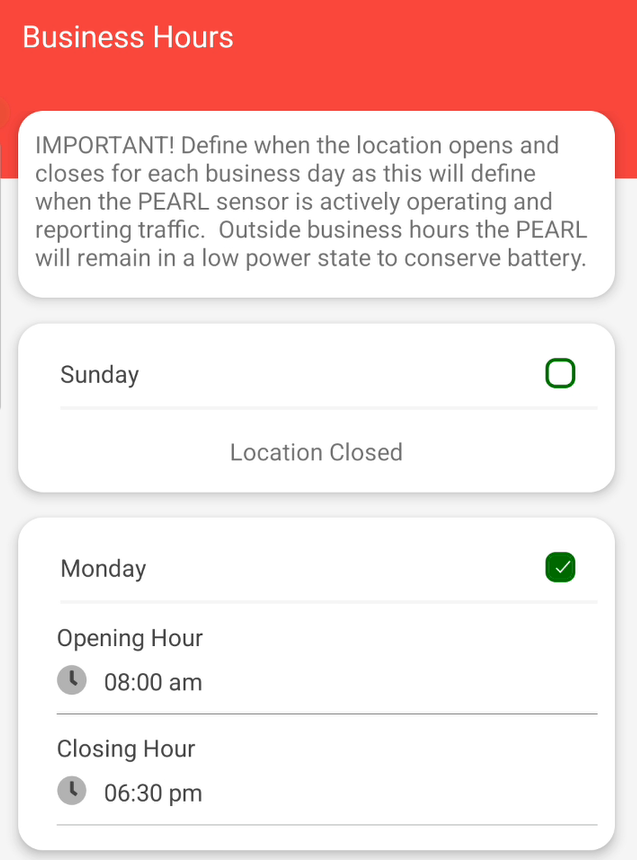 | |
FAQ sur la création d'entreprise | |
| Q : Comment puis-je modifier les informations de mon entreprise ? |
R : Sélectionnez Modifier l'emplacement dans les options d'emplacement à côté de l'emplacement que vous souhaitez modifier. 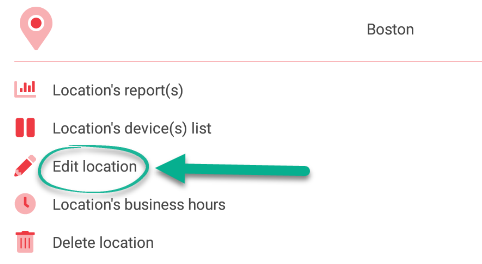
|
| Q : Dois-je créer un compte pour chaque emplacement ? | R : Un seul compte/connexion peut créer plusieurs emplacements. Cependant, si vous n'avez PAS d'abonnement TMAS, le compte est limité à une connexion simultanée sur 2 appareils à la fois UNIQUEMENT. Avec un abonnement minimum à TMAS Standard, il n'y a aucune limitation sur le nombre d'utilisateurs pour un seul compte. Des connexions supplémentaires peuvent être créées via TMAS |
| Q : Dois-je définir un emplacement pour chaque appareil ? | R : À des fins de reporting, un emplacement doit être défini comme un groupe d'appareils, car il affichera la somme du trafic de tous les appareils liés sur l'emplacement particulier. |
| Question : Où puis-je télécharger l'application gratuite ? |
UN: IOS Android |
|
Question : Je ne reçois pas d'e-mails de création de compte/réinitialisation de mot de passe. |
UN: R : Apprenez-en davantage ici. |
3. Ajout du périphérique Pearl
|
AVANT D'AJOUTER L'APPAREIL : Veuillez lire l'article suivant sur les meilleures pratiques pour l'installation physique PEARL – Installation de vos appareils pour plus de précision et de réussite
|
Ajout d'appareils dans l'application Storetraffic Smart
Ajout d'un appareil Votre navigateur ne prend pas en charge la vidéo HTML5. Lance...
Ajout d'un appareil | |
|
| |
|
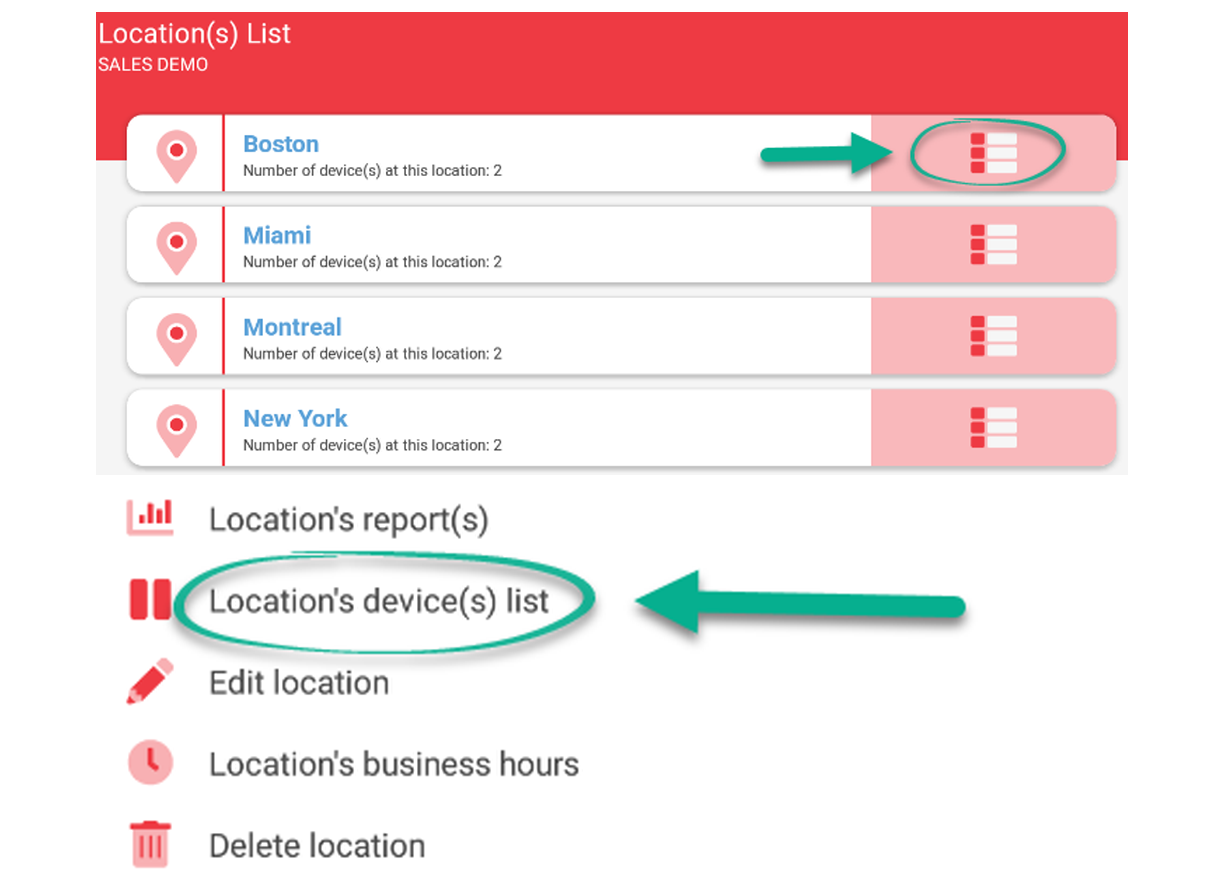 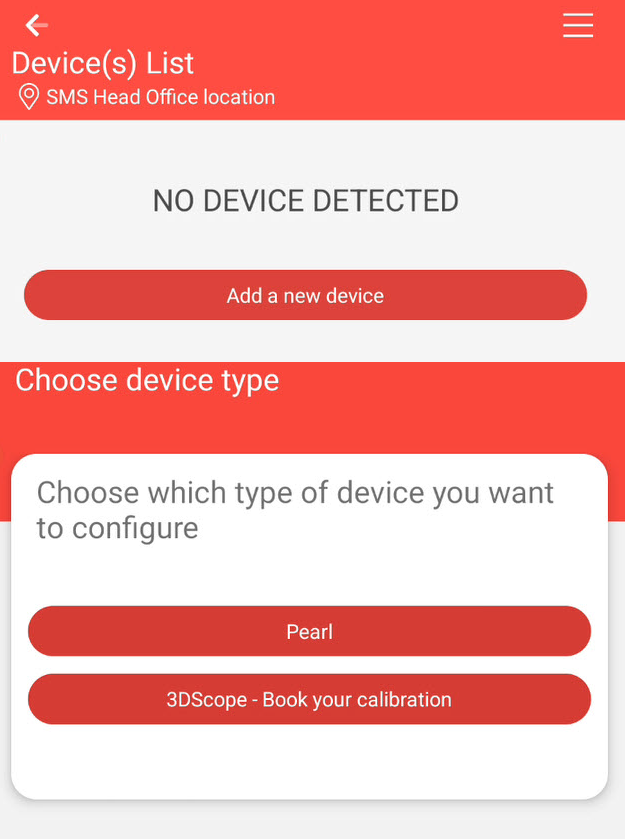 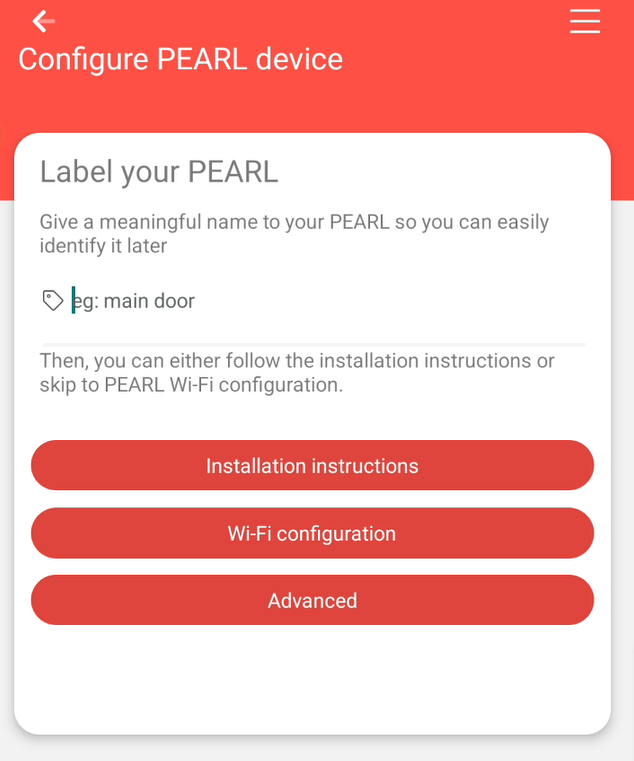 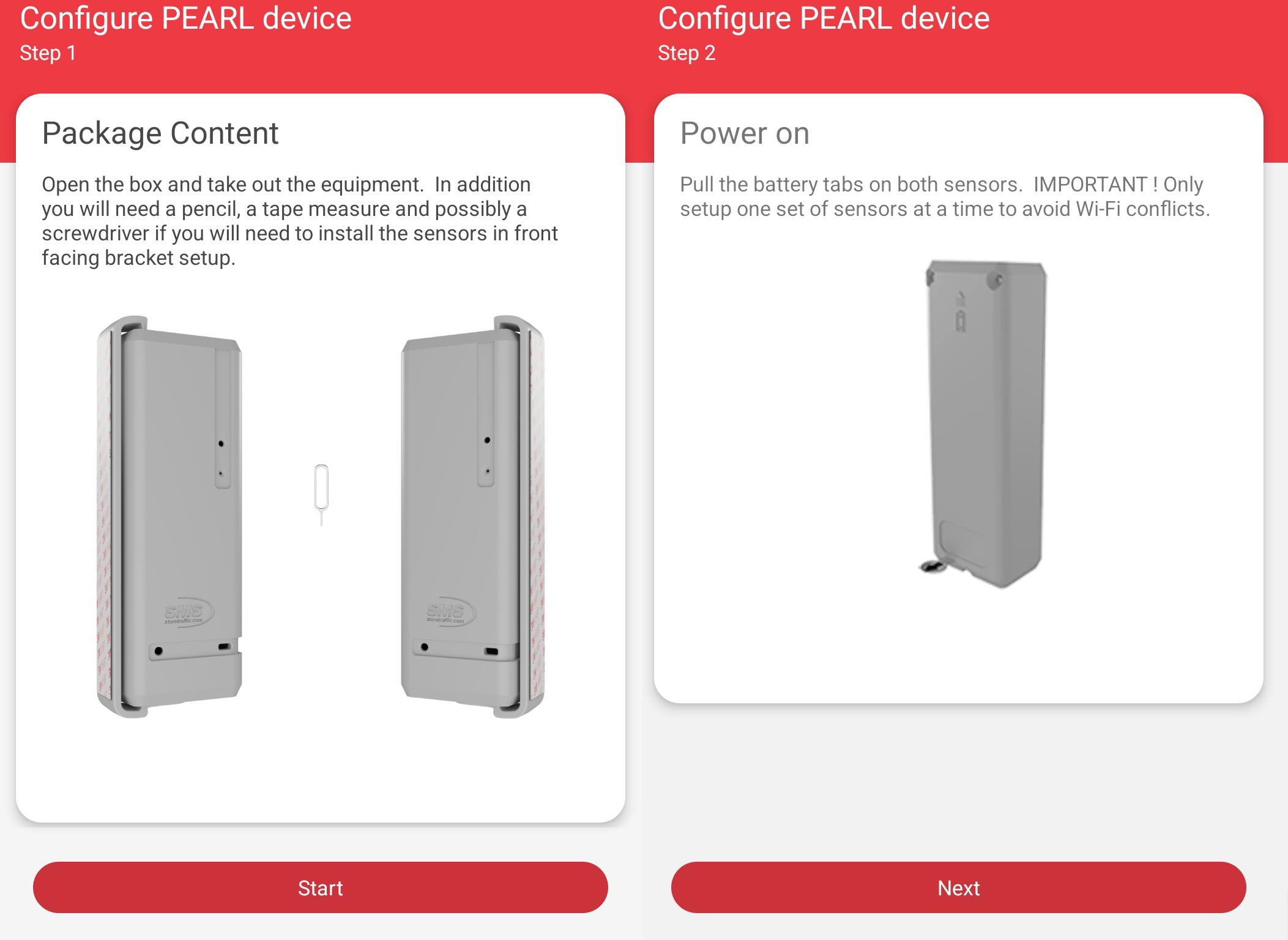 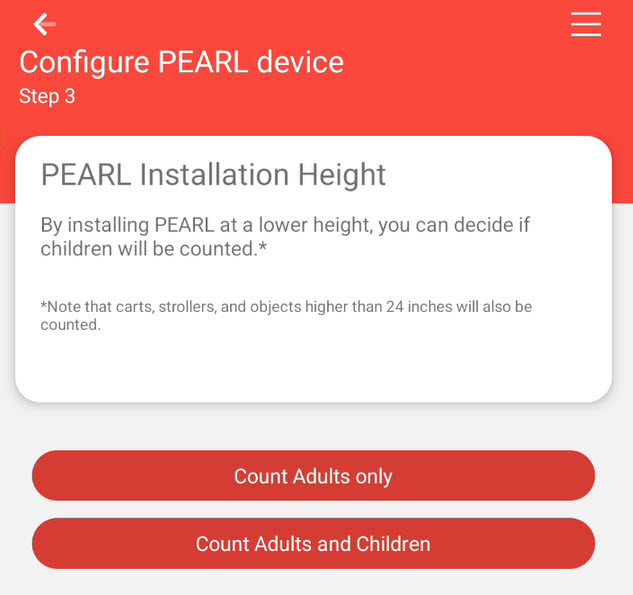 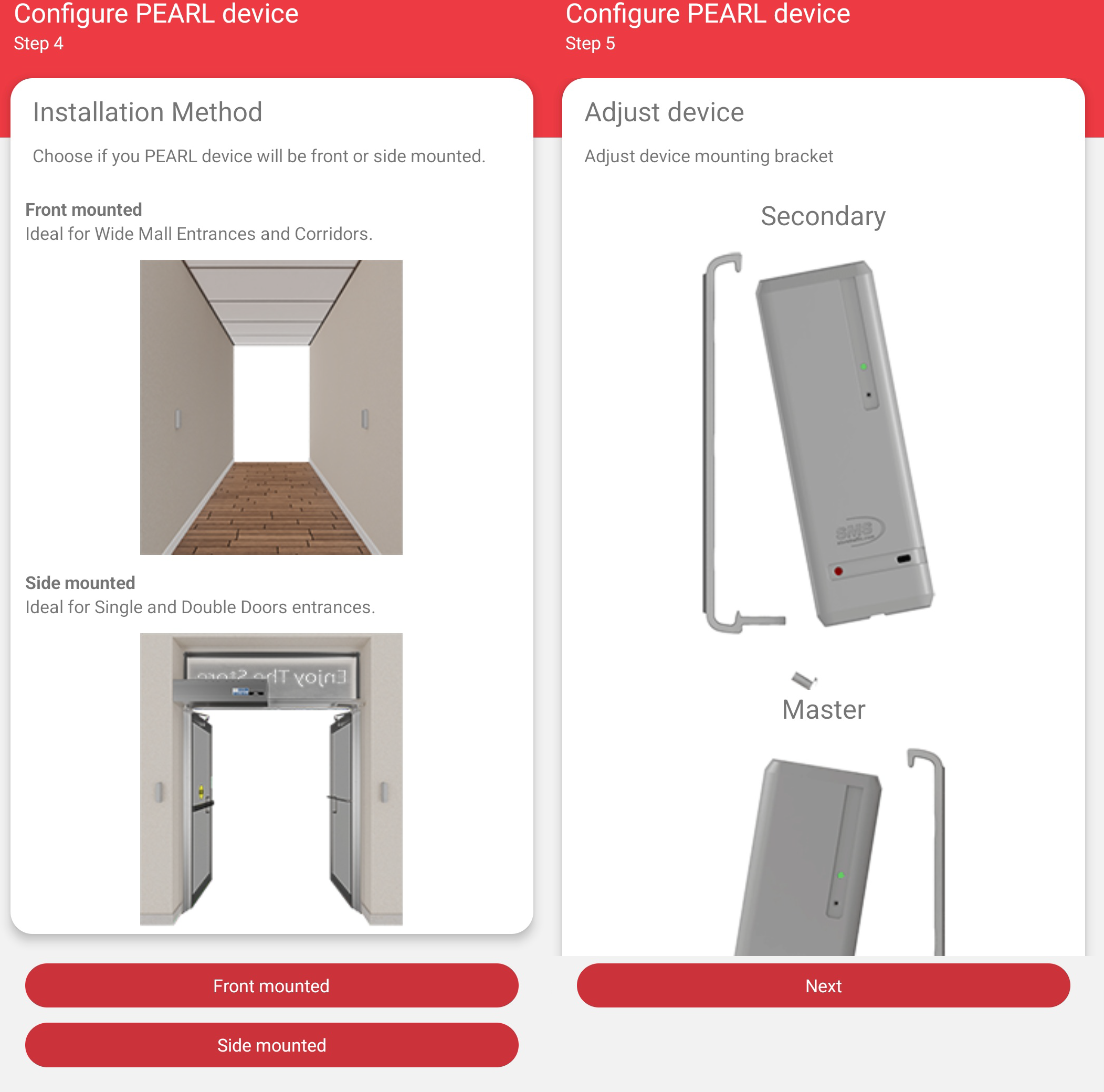 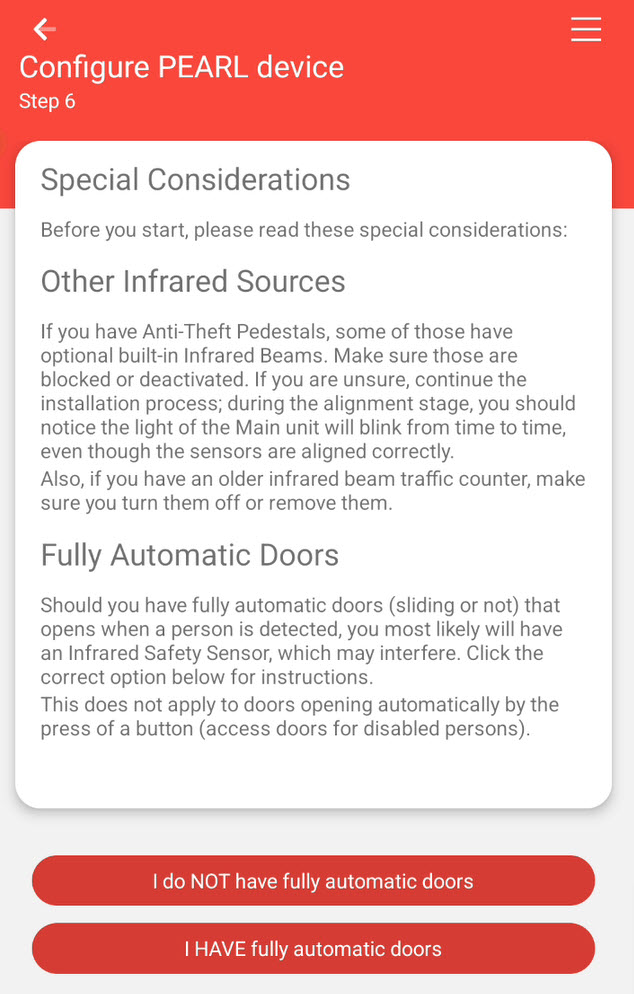 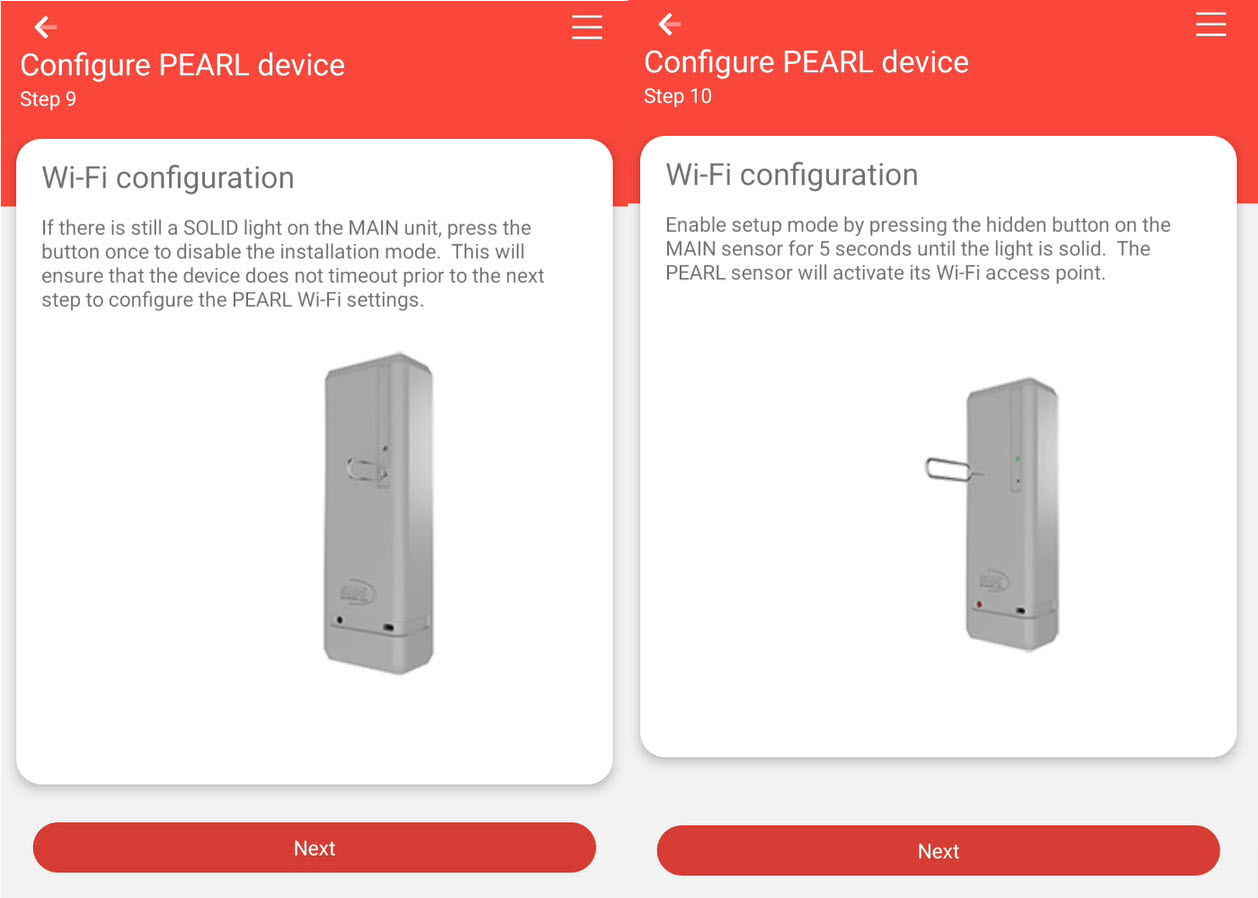 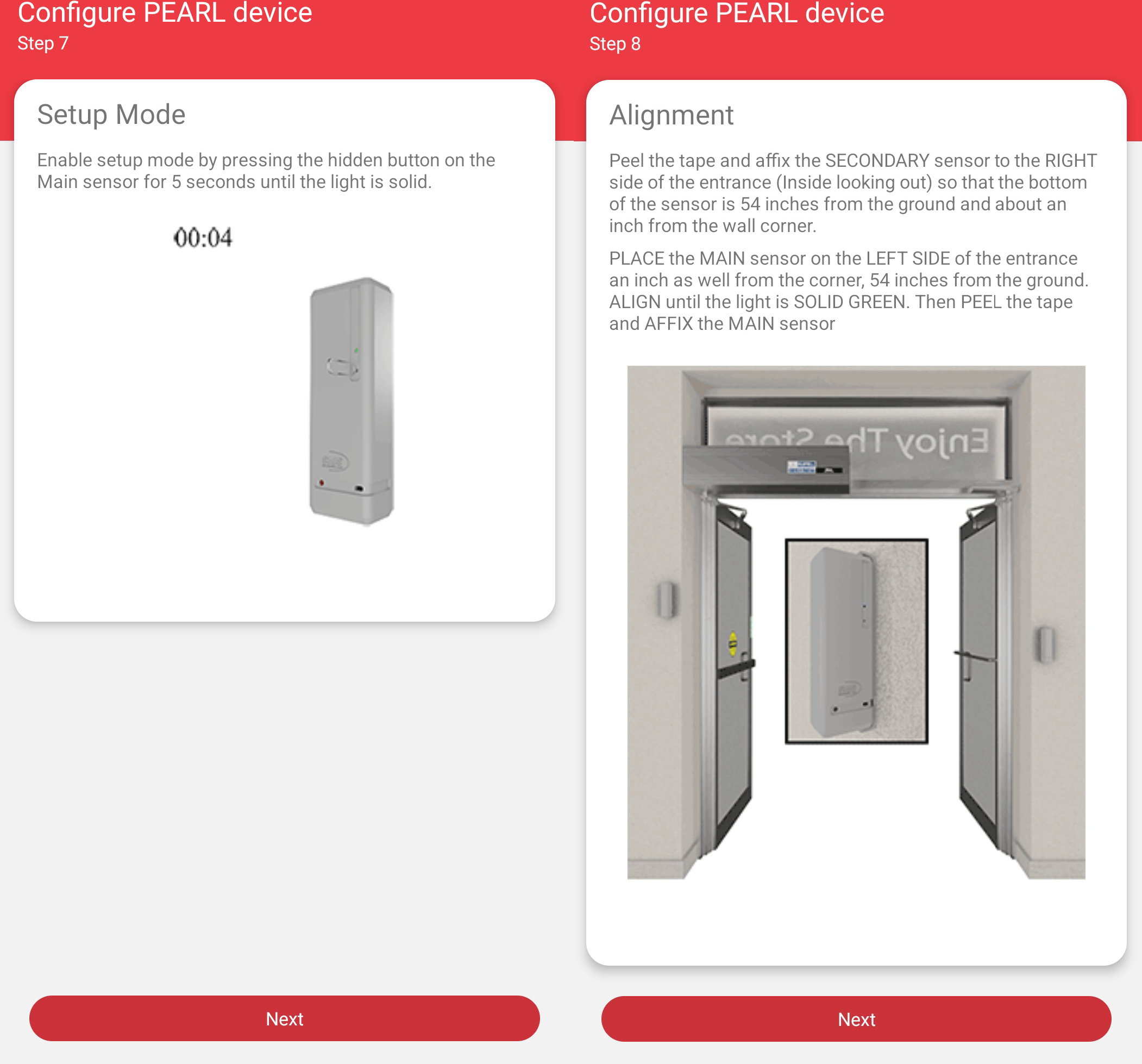 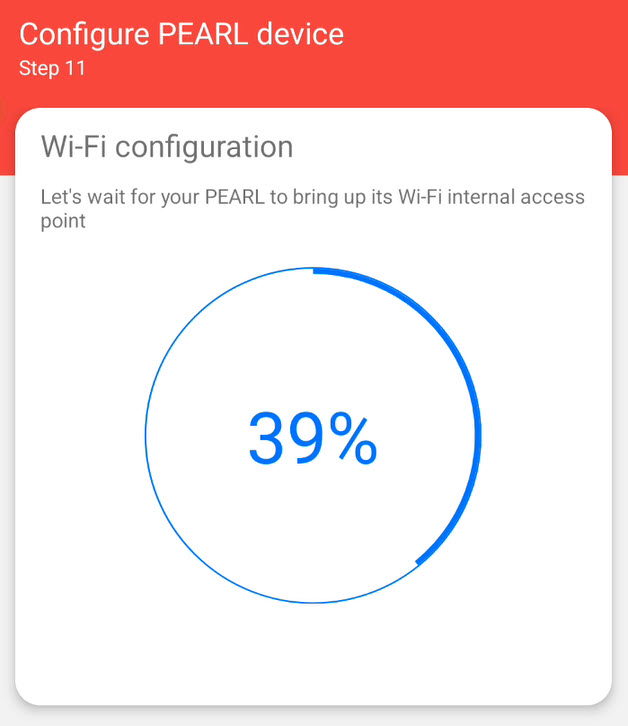 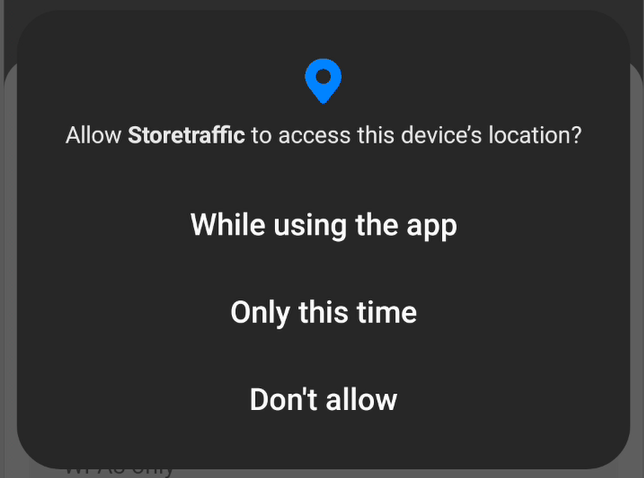 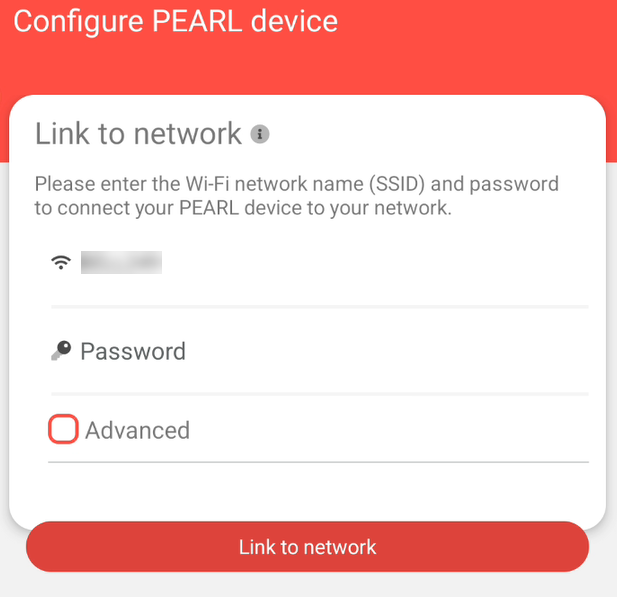 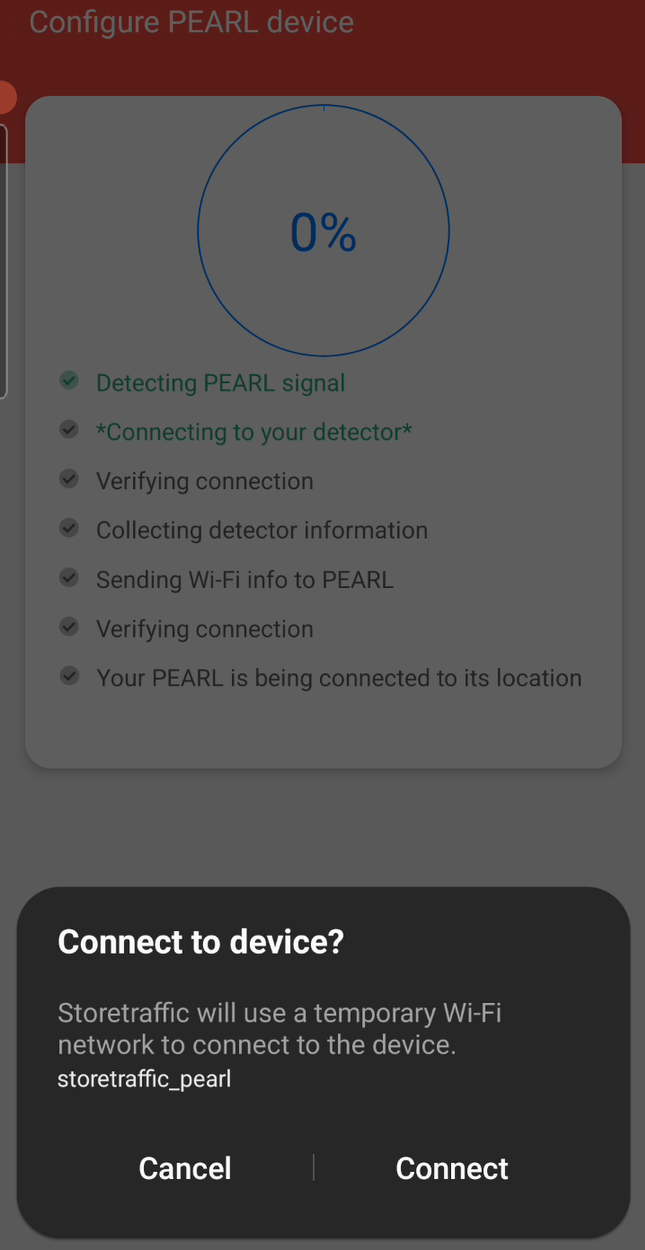 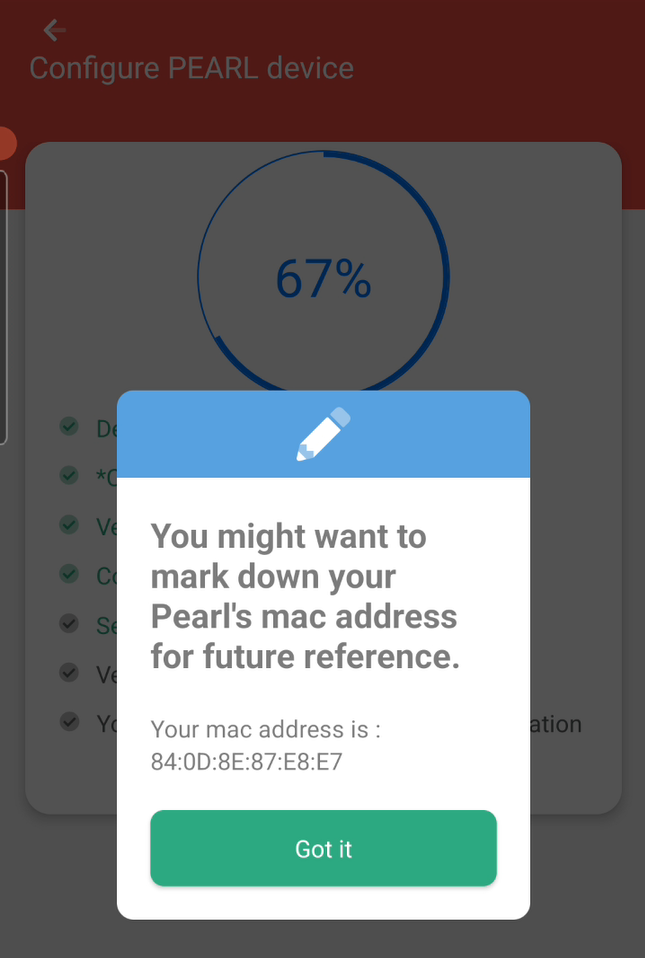 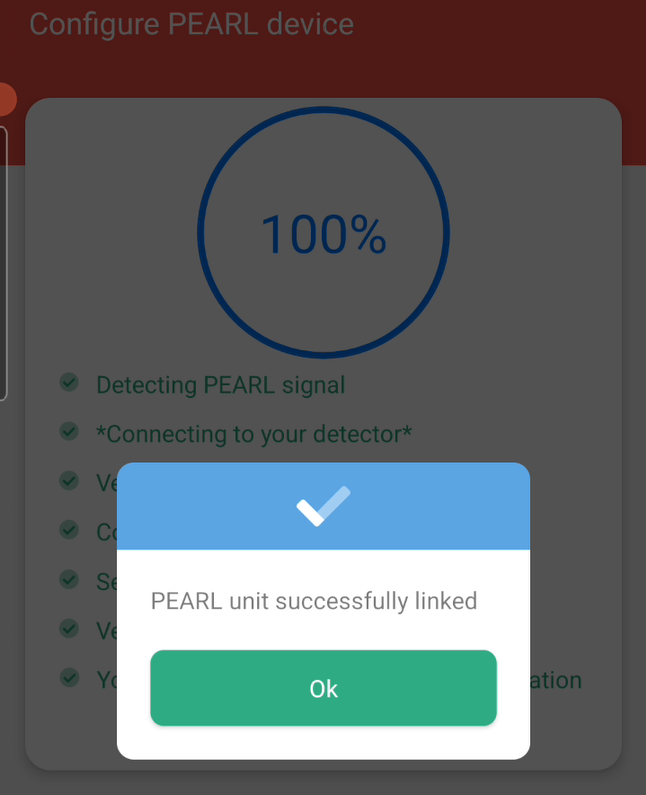
|
FAQ
Q : J'ai ajouté mon premier appareil et je dois en ajouter d'autres. Dois-je créer un nouveau compte pour chaque appareil suivant ?
R : Non... ajoutez votre ou vos nouvelles unités PEARL à votre compte existant sur l'application ou directement dans TMAS.
FAQ sur l'installation de Pearl
Q : À quelle hauteur les capteurs doivent-ils être montés ?
R : Le compteur PEARL doit être monté à environ 54 pouces (137 cm) pour le comptage réservé aux adultes UNIQUEMENT.
Si vous souhaitez également inclure les enfants dans le décompte, montez le compteur à 24 pouces.
Remarque : le montage à une hauteur inférieure peut également inclure le comptage des chariots, des poussettes et des objets de plus de 24 pouces qui passent à travers.
____
Q : Quelle est la largeur de l'entrée couverte par le comptoir PEARL ?
R : Les comptoirs PEARL peuvent couvrir une entrée aussi large que 15 pieds (environ 4,5 m). Si vous avez besoin d'une couverture plus large, pensez à notre comptoir 3DScope.
____
Q : Le compteur PEARL fonctionne-t-il à travers le verre ?
R : Le compteur PEARL nécessite une vue dégagée entre les capteurs pour un comptage précis. Le verre peut avoir différentes teintes, épaisseurs ou propriétés réfléchissantes, ce qui en fait une technologie de comptage déconseillée. Renseignez-vous sur notre compteur 3DScope.
____
Q : Que puis-je faire si le signal Wi-Fi à notre entrée n'est pas assez fort pour le PEARL ?
R : Vous pourriez avoir besoin d'ajouter un répéteur Wi-Fi. Cliquez ici pour en savoir plus sur les répéteurs et PEARLS.
____
Q : J'ai ajouté mon premier appareil et je dois en ajouter d'autres. Dois-je créer un nouveau compte pour chaque appareil suivant ?
R : Non... ajoutez votre ou vos nouvelles unités PEARL à votre compte existant sur l'application ou directement dans TMAS.
____
Q : Je suis bloqué à 67 % lors de la configuration de mon PEARL
R : Veuillez installer la dernière version de l'application SMS Storetraffic. Le problème a été résolu avec la version 178.02.